1.はじめに
Ubuntuとwin10のデュアルブート環境で、研究のためにUbuntuを常用しているのですが、たまにwindowsを起動して色々したあとUbuntuを起動すると、BIOSのあとのOS選択後なぜか黒い画面のまま起動しなくなるときがあり、たいていドライバの再インストールで治るのでメモしておきます。
2.対処法
今まさに黒い画面が表示されている、というところから始めます。
ドライバに原因があるとき、単純に画面表示がうまく行ってないだけなので、黒い画面でデスクトップが表示されていなくても、もしssh接続できる環境にあったらssh経由で"sudo shutdown now -r"で再起動できると思います。
再起動してOS選択の画面に行ったら、"Advances Options for Ubuntu"を選択し、Recovery modeでUbuntuを起動します。
その後、rootでCUIを起動します。
また、他のPCやスマホなどで、NVIDIA GPUのダウンロードURLをメモしておきます。
今回はストレージに余裕があると仮定してrunファイルをダウンロードします(手順が一番わかり易いと思うので)。
ここから自分の環境に合わせて選択肢を選びます。
そうするとrunファイルかdebファイルか選択できるので、runファイルを選択します。
自分の環境ではこの選択肢になっています。
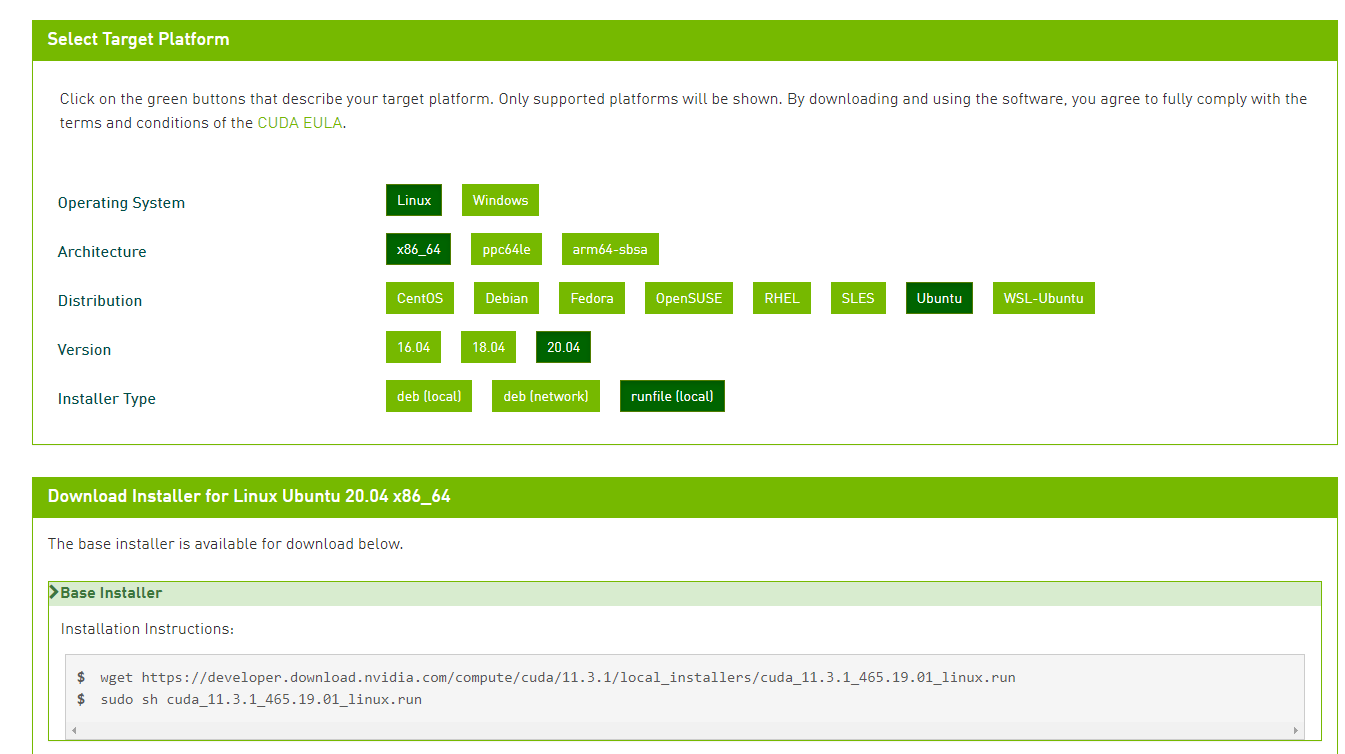
そうすると、実行すべきコマンドが表示されている(画像下部)ので、Recovery modeでCUIを起動しているUbuntuでコマンドを打っていきます。runファイルのダウンロードに少し時間がかかりますが、そのうちダウンロードできると思います。
また、二行目の"sudo sh ..."は"sh ..."と読み替えてください(すでにrootとしてログインしているので)。
runファイルを実行すると、ライセンス条約に同意するのか聞かれるので"accept"と打ってEnter、インストールするものを選ぶ画面になるので、最上段の"NVIDIA Driver"のみインストールしてください。そうするとインストールが完了するので、PCを再起動し、通常通りUbuntuを起動してください。GUIのデスクトップが表示されたら成功です。
3.まとめ
今回はGPUドライバの再インストールをCUIで行うことにより、GUIの正常な起動を行いました。時々この不具合に遭遇することがあり、たいていGPUドライバの更新・再インストールで治るので、また不具合に遭遇したときのためにメモとして置いておきます。もし同じ不具合で起動しない方のお役に立てれば幸いです。